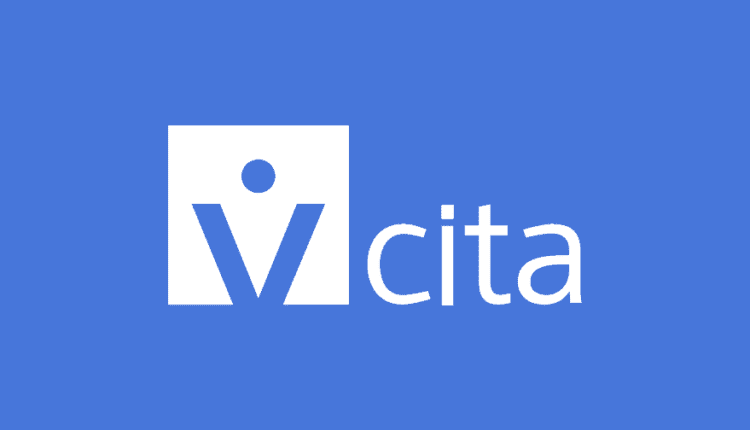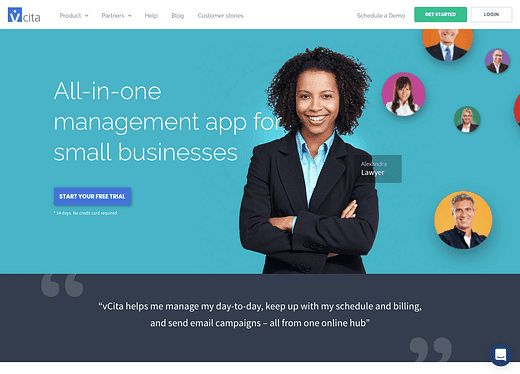Le plug-in de prise de rendez-vous de vCita développera-t-il votre entreprise ?
Clientes.
Ils sont la pierre angulaire de toute entreprise de services.
Si vous êtes en affaires depuis un certain temps, vous saurez à quel point il peut être difficile d’acquérir de nouveaux clients.
Ce que vous ne savez peut-être pas, c’est que votre site Web peut être l’un de vos meilleurs outils d’acquisition, mais seulement si vous l’utilisez correctement.
Penses-y…
Votre site Web est comme un vendeur qui peut collecter des prospects pour vous 24 heures sur 24, 7 jours sur 7. Vous pouvez affiner votre pitch et le diffuser parfaitement à l’écran pour chaque visiteur.
Le problème, c’est que la plupart des entreprises passent à côté d’énormes volumes de clients potentiels parce qu’elles n’utilisent pas les bons outils.
C’est là qu’intervient vCita.
Qu’est-ce que vCita ?
vCita propose une suite d’applications de marketing et de gestion des clients pour les petites entreprises.
Bien qu’ils proposent 5 produits distincts pour les petites entreprises, nous examinerons en particulier leurs outils de prise de rendez-vous et de planification en ligne.
Avec leurs outils de planification, vous pouvez créer un calendrier personnalisé avec les services que vous proposez et les plages horaires disponibles. Les visiteurs peuvent ensuite sélectionner l’heure et le jour où ils souhaitent prendre rendez-vous avec vous.
Il y a un essai gratuit de 14 jours si vous souhaitez les tester sur votre site.
Avant de plonger dans le logiciel lui-même, voici comment ces outils peuvent profiter à votre entreprise.
Si vous prenez toujours des appels téléphoniques pour planifier des rendez-vous, portez une attention particulière à cette section suivante.
Les avantages d’un logiciel de planification
Il y a trois avantages principaux à ajouter la prise de rendez-vous sur le site Web de votre petite entreprise.
Automatiser la prise de rendez-vous
Vous êtes peut-être habitué à recevoir des appels de nouveaux clients pour planifier des rendez-vous. Cela nécessite de garder quelqu’un disponible pour répondre aux appels à tout moment.
Le logiciel de planification offre aux visiteurs de votre site un calendrier visuel qu’ils peuvent utiliser pour prendre des rendez-vous. Cela évite les conflits de planification et automatise également le processus pour vous.
Réduisez les annulations et les non-présentations
Une fois qu’un client planifie un rendez-vous, ses coordonnées sont enregistrées dans l’application vCita. Vous pouvez envoyer des e-mails ou des SMS de suivi automatisés pour confirmer leur rendez-vous et leur rappeler.
Les messages de suivi peuvent réduire considérablement le risque que les clients oublient la visite prévue et la manquent.
Synchronisez-vous avec toute votre équipe
Tous les membres de votre équipe peuvent se connecter et consulter le calendrier des rendez-vous. Cela permet à tout le monde d’être sur la même longueur d’onde afin que vous soyez prêt pour chaque visite client.
Comment obtenir plus de clients avec vCita
Maintenant que vous savez pourquoi la réservation en ligne peut aider votre entreprise, parlons de la façon dont tout cela s’articule.
L’acquisition et la gestion de clients sur votre site Web se heurtent à deux défis.
Tout d’abord, vous devez trouver un moyen pour les visiteurs de prendre rendez-vous sur votre site.
Deuxièmement, vous avez besoin d’un moyen de gérer vos clients et leurs rendez-vous.
L’application vCita comprend des outils pour gérer vos clients ainsi que vos services et rendez-vous. Dans cette revue, nous examinerons principalement comment vous pouvez utiliser le plugin WordPress vCita pour connecter l’application à votre site.
Le plugin WordPress vCita
Le plugin vCita WordPress est gratuit à installer et simplifie l’intégration avec leur application.
Vous pouvez télécharger le plugin sur wordpress.org ou le rechercher par nom dans votre menu Plugins.
Avec le plugin de prise de rendez-vous vCita, vous pouvez inclure quatre types différents de formulaires de génération de leads sur votre site. Ces différents formulaires permettent à vos visiteurs d’accéder à votre calendrier de rendez-vous qu’ils peuvent utiliser pour planifier eux-mêmes une visite.
Étant donné que le plugin se synchronise avec l’application, tous les visiteurs de votre site qui planifient des rendez-vous seront automatiquement ajoutés à vCita où vous aurez un accès complet au CRM et à d’autres outils précieux.
Avant de passer aux quatre outils d’acquisition, parlons de l’éléphant dans la pièce.
Critiques mitigées?
Le plugin vCita a recueilli un bon nombre d’avis 1 étoile. J’ai parcouru ces critiques pour découvrir ce qui n’allait pas, et elles proviennent presque entièrement d’utilisateurs de WordPress qui ont trouvé le plugin et s’attendaient à obtenir toutes les fonctionnalités gratuitement.
Je peux comprendre avec eux que de nombreux plugins sur wordpress.org sont vraiment gratuits, et vCita pourrait annoncer plus clairement dans la description qu’il nécessite un compte vCita payant pour obtenir toutes les fonctionnalités.
Dans le même temps, qui s’attend vraiment à obtenir gratuitement un puissant outil de prise de rendez-vous client et de génération de leads? S’ils vous aident à attirer de nouveaux clients et à réduire les frais généraux, pourquoi ne seriez-vous pas prêt à les payer pour cela ?
La plupart des autres critiques concernant leur plugin sont positives et expliquent pourquoi les propriétaires d’entreprise trouvent une grande valeur dans leur produit.
Avec cela à l’écart, plongeons-nous dans le plugin !
Présentation du plugin
Lorsque vous installez le plugin vCita, vous trouverez un nouvel élément de menu de niveau supérieur ajouté à votre tableau de bord d’administration WP.
En tant qu’outil de prise de rendez-vous, la fonctionnalité la plus importante incluse dans le plugin est le calendrier. Vous pouvez accéder au calendrier en cliquant sur l’un des liens mis en évidence ici :
Le calendrier des horaires
Dans le menu Calendrier, vous pouvez tout modifier sur le calendrier, de vos heures d’ouverture à la couleur et à la marque du calendrier.
L’aperçu sur le côté droit vous montre à quoi il ressemblera sur votre site, et il est entièrement interactif afin que vous puissiez le tester.
La section Paramètres sur la gauche comprend toutes les options de personnalisation dont chacune vous liera à une page de l’application vCita. Par exemple, si je clique sur le lien Ajouter/Modifier des services, je suis redirigé vers cette page de mon compte où je peux personnaliser les services que je propose à mes clients.
C’est pourquoi un compte vCita actif est un aspect essentiel de l’utilisation de leur plugin. Leur interface est bien mieux adaptée à ce type de travail et il est plus facile à éditer là-bas que dans l’interface WordPress.
Vous pouvez également passer de l’aperçu du calendrier à l’aperçu du menu Service.
Si vous proposez plus d’un type de service, les visiteurs verront cette interface pour sélectionner un service avant de consulter le calendrier.
Le calendrier est le cœur de ce produit et l’élément le plus important à personnaliser. Une fois que vous avez configuré le calendrier exactement comme vous le souhaitez, vous pouvez utiliser les quatre outils de génération de leads fournis dans ce plugin.
Les 4 outils de génération de leads
De retour dans le menu principal ajouté par le plugin, vous pouvez consulter les quatre outils de génération de leads.
Commençons par Active Engage qui est mon préféré parmi le groupe.
Engagement actif
La fonction Active Engage vous permet d’ajouter une petite fenêtre contextuelle en bas de l’écran. Certaines personnes appellent cela un "slide-in".
Voici à quoi ressemble la configuration la plus basique :
Les visiteurs peuvent cliquer sur le bouton Planifier maintenant et ils seront directement dirigés vers le calendrier de rendez-vous hébergé par vCita.
Dans la barre latérale, vous pouvez voir les six actions différentes qui peuvent être ajoutées. Si vous les activez, des boutons flottants supplémentaires seront inclus au-dessus du formulaire :
Si vous ajoutez une ou plusieurs actions, vous verrez une nouvelle icône de menu s’afficher et si les visiteurs la survolent, ils verront ces mêmes actions disponibles.
Il y a aussi un style en ligne que je préfère personnellement car il place tous les boutons d’action au même endroit que le bouton de planification.
Avec de nombreuses actions ajoutées, le formulaire peut devenir un peu volumineux, mais le bouton de planification est le principal attrait et fonctionne très bien lorsqu’il est utilisé seul ou avec d’autres actions.
Personnaliser le texte
Outre les actions du portail, vous pouvez également personnaliser le texte d’invitation. Cela inclut la possibilité de modifier le texte du titre, le paragraphe en dessous et le texte du bouton.
L’option de personnalisation la plus intéressante ici est la possibilité de modifier l’action associée au bouton principal. Vous pouvez le modifier pour passer un appel, effectuer un paiement ou toute autre action disponible.
Personnaliser quand il s’affiche
Par défaut, le formulaire Active Engage affiche uniquement un onglet bleu en bas de l’écran. Vous pouvez le laisser ainsi ou choisir de l’étendre après un nombre fixe de secondes.
Vous pouvez également choisir d’afficher le formulaire sur mobile et sur ordinateur individuellement.
Conseil de pro : nous utilisons un formulaire contextuel pour collecter les adresses e-mail sur le blog ici à Compete Themes, et j’ai constaté que 14 secondes est l’endroit idéal qui conduit au plus grand nombre d’inscriptions.
Personnalisez les couleurs
À première vue, il semble qu’il n’y ait qu’une seule option de couleur disponible dans cette section. Cependant, vous pouvez cliquer sur le lien pour créer un nouveau thème qui vous donnera accès à tous les contrôles de couleur et de police du formulaire.
C’est un aperçu complet de la fonctionnalité Active Engage et de la façon dont vous pouvez la personnaliser pour qu’elle fonctionne pour votre entreprise.
J’aime particulièrement cet outil car vous pouvez l’afficher immédiatement sur l’ensemble de votre site. Vous ne savez jamais exactement quand quelqu’un sera prêt à entrer en contact, il est donc agréable d’avoir ce formulaire disponible à tout moment.
De plus, cela ne prend que quelques minutes pour le configurer et obtenir plus de prospects avec lui. Cela devrait générer un excellent retour sur investissement sur votre site.
Formulaire de contact
Vous avez probablement déjà un formulaire de contact sur votre site.
Bien qu’il existe de nombreux plugins de formulaire de contact disponibles pour WordPress, l’avantage d’utiliser celui disponible sur vCita est que vos contacts seront stockés dans leur application.
Au lieu de simplement afficher le contact dans votre boîte de réception, vous aurez un profil pour lui dans vCita où vous pourrez dialoguer avec lui en utilisant tous les autres outils disponibles.
Personnaliser le formulaire de contact
Le formulaire de contact est assez simple et facile à utiliser. Voici un aperçu de la configuration de base :
Comme vous pouvez le voir, quatre modèles différents sont disponibles. Ces conceptions alternatives vous permettent d’inclure à la place une photo ou un logo et un gros bouton menant au calendrier de prise de rendez-vous.
Vous pouvez choisir les formulaires que vous souhaitez inclure dans le formulaire.
Et vous pouvez également personnaliser les couleurs et les polices avec un ensemble d’options similaire disponible dans l’outil Active Engage.
Avec l’outil Active Engage, vous pouvez simplement l’activer sur toutes les pages. De toute évidence, le formulaire de contact doit être intégré dans une page, et voici comment procéder.
Comment afficher le formulaire de contact
Il existe deux manières différentes d’ajouter le formulaire de contact.
Tout d’abord, vous pouvez revenir à la page principale ajoutée par le plugin et l’activer ici :
Une fois activé, vous trouverez une nouvelle page « Nous contacter » ajoutée à vos pages. Si vous visitez cette page dans l’éditeur, vous verrez un seul shortcode pour inclure le formulaire.
Ce système est un peu déroutant jusqu’à ce que vous compreniez comment l’utiliser. Sur mon propre site, je laisserais la page de contact désactivée et insérerais simplement le shortcode dans ma page de contact existante à la place de l’ancien formulaire de contact.
Une fois que vous connaissez le shortcode, il ne faut que quelques secondes pour l’ajouter à n’importe quelle page de votre site. Et comme il existe un shortcode, vous pouvez ajouter le formulaire de contact à autant de pages ou de publications que vous le souhaitez.
Si votre site a une barre latérale, vous aimerez peut-être ce widget pour ajouter une autre façon pour les visiteurs de planifier un rendez-vous.
L’option de la barre latérale de vCita vous offre un ensemble d’options de personnalisation similaire à celui des autres outils de génération de leads que nous avons déjà examinés.
Comme vous pouvez le voir, il existe une approche plus personnalisée avec ce widget. Vous avez la possibilité d’ajouter un portrait et votre nom ou le nom de votre entreprise.
Comme les autres outils, vous pouvez personnaliser le texte qui s’affiche ainsi que les couleurs et les polices.
Comment ajouter le widget à votre site
Bien que cette fonctionnalité s’appelle la barre latérale, vous pouvez ajouter ce widget à n’importe quelle zone de widget fournie par votre thème.
Voici un exemple du widget ajouté dans la zone de widget de la barre latérale principale ajoutée par le thème Apex.
Le widget vCita apparaît toujours dans la section des widgets inactifs en bas du menu Widgets :
J’ai trouvé cela étrange car les widgets s’affichent normalement dans la section Widgets disponibles à moins qu’ils ne soient déjà ajoutés et supprimés, mais vous pouvez tout de même l’inclure dans vos zones de widgets.
Le dernier outil ajouté par le plugin vous donne une page dédiée pour afficher le formulaire du calendrier.
Page Calendrier de planification
Nous avons déjà couvert le calendrier au début de l’examen et comment le personnaliser pour votre entreprise.
Alors que les trois autres outils de génération de leads finissent par utiliser le calendrier, cette dernière option vous permet de publier une page dédiée sur votre site avec le calendrier visuel.
Avoir une page sur votre site vers laquelle vous pouvez lier les visiteurs est pratique lors de la promotion de votre site sur d’autres plateformes comme Facebook et Twitter.
Semblable au formulaire de contact, l’activation de cette option ajoute une nouvelle page à votre site avec le shortcode inséré automatiquement.
Vous pouvez utiliser cette page ou prendre le shortcode et l’ajouter à n’importe quelle page ou publication sur laquelle vous souhaitez afficher le calendrier.
Réservation automatisée avec vCita
Le calendrier de planification est la pièce maîtresse de l’application et du plug-in proposés par vCita, et les avantages sont évidents pour les entreprises de services.
Les clients peuvent trouver des créneaux horaires disponibles sans épuiser vos téléphones, vous obtenez tous les contacts automatiquement ajoutés dans un CRM complet et vous pouvez rester en contact avec les clients via des e-mails de suivi automatisés et des messages texte.
Devriez-vous utiliser vCita pour votre entreprise ?
Le plugin WordPress proposé par vCita facilite l’ajout du calendrier de réservation sur votre site.
Alors qu’ils auraient pu simplement créer une option d’intégration de calendrier, ils sont allés au-delà de ce plugin pour vous aider à générer plus de prospects.
Bien qu’il y ait eu quelques aspects du plugin que j’ai trouvé déroutants à utiliser, il offre tous les avantages promis. Si vous n’avez qu’un formulaire de contact pour le moment, ce plugin pourrait générer une énorme quantité de nouvelles affaires générées à partir de votre site Web. Sans oublier que vous gagnerez beaucoup de temps et de maux de tête dans la gestion de vos rendez-vous.
Vous pouvez vous inscrire et ajouter les quatre outils de génération de leads de ce plugin à votre site d’ici la fin de la journée. C’est juste une trop belle opportunité de repousser l’OMI.
Vous pouvez en savoir plus sur vCita ici et visiter leur outil de planification ici pour vous inscrire et l’essayer sur votre site WordPress.
Si vous avez des questions sur le formulaire de réservation ou le plugin de calendrier, postez vos commentaires ci-dessous.